Aiuto online di GoodBarber
Gestione delle scorte
Lo stock è la quantità di prodotto disponibile per la vendita.
Puoi assegnare uno stock a ciascun prodotto o variante al momento della creazione.
Puoi anche modificare il tuo inventario in qualsiasi momento nella pagina di modifica del tuo prodotto.
Definisci lo stock di un prodotto

Hai due opzioni per il tuo stock:
- Stock illimitato
- Stock manuale
Per impostare manualmente lo stock:
2. Inserisci il numero di prodotti disponibili nella casella "Stock"
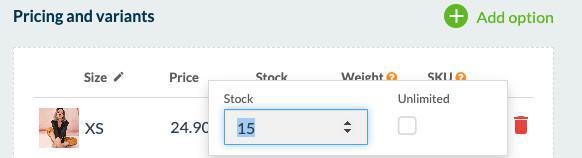
Consulta lo Stock di un prodotto
Ad eccezione della pagina di modifica del prodotto, è possibile consultare le scorte nel menu Prodotti > Tutti i prodotti.
Sotto il titolo di ciascun prodotto potrai consultare lo stato delle sue scorte:
- Stock illimitato
- Quantità rimanente di scorte (gestione manuale delle scorte)
- Esaurito (gestione manuale dello stock)
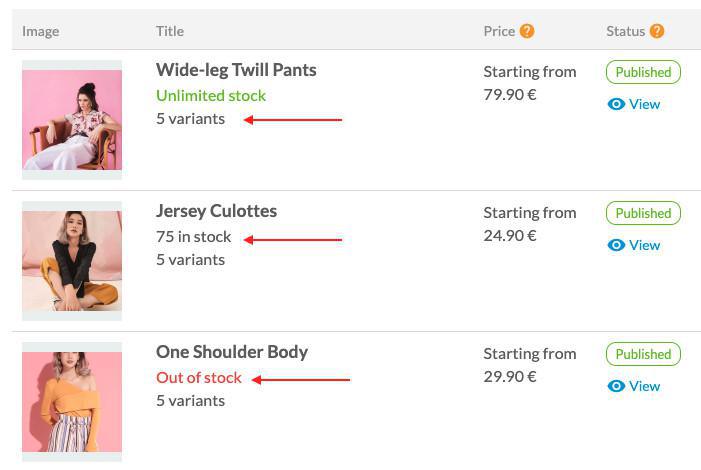
Estensione per la gestione delle scorte
Questa estensione consente di avere un menu dedicato alla gestione delle scorte per trovare tutti i prodotti e gestirne le scorte da un'unica pagina.
Per installare l'estensione:
1. Accedere al menu Negozio di estensioni > Tutte le estensioni > Gestione delle scorte
2. Fare clic su "Installa".
3. Andare al menu Prodotti > Scorte del back office per visualizzare l'intero catalogo e gestire le scorte di ogni prodotto e variante.
Una tabella mostra il nome del prodotto e la foto associata, il prezzo, la SKU e lo stock.
- Dalla tabella è possibile modificare le scorte di ogni prodotto e scegliere se visualizzare o meno i prodotti esauriti nel catalogo dell'app.
- Ordinare i prodotti per ordine alfabetico, per prezzo crescente o decrescente o per stock disponibile.
Filtrate i prodotti in base a diversi criteri (tag, collezione, prezzo, stato di pubblicazione, ...) o cercateli direttamente tramite un motore di ricerca.
- Fare clic su "Esporta" per scaricare un file in formato .csv che conterrà tutte le informazioni elencate nella tabella delle scorte.
È possibile modificare le scorte direttamente nel file CSV e importarlo nella propria app per applicare modifiche massicce alle scorte.
Visualizzazione dei prodotti esauriti
- Per impostazione predefinita, i prodotti esauriti non vengono visualizzati nel negozio.
I clienti potranno consultarli nuovamente non appena avrai aggiornato le scorte.
- Per mostrare i prodotti esauriti nel negozio con la dicitura "Esaurito", attiva l'opzione dal menu Impostazioni > Informazioni sul negozio
 Design
Design